AE动态梯度渐变效果怎么加
发布时间:2020-05-25 14:59:47来源:pi7手游网作者:匿名
AE如何为图片加上动态的梯度渐变效果呢?下文就讲解AE为图片加上动态的梯度渐变效果的操作内容,需要学习的朋友们可以跟着小编一起来看一看下文哦,希望能够帮助到大家。
AE相关推荐:
1、打开AE,命名梯度渐变,调整相应的参数。
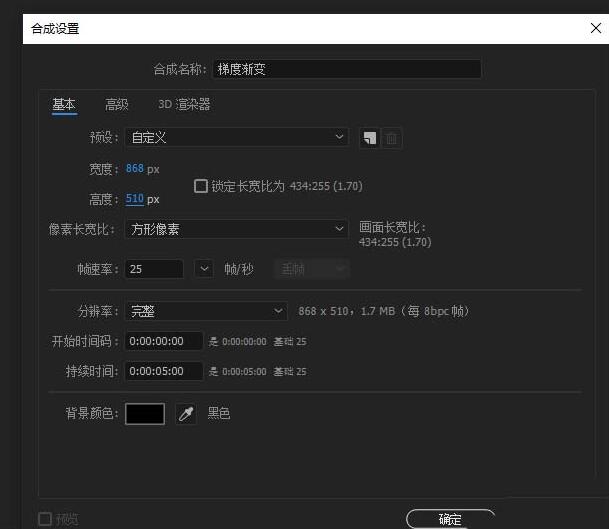
2、ctrl+i导入准备好的图片素材,并将图片素材拉入时间线面板内;
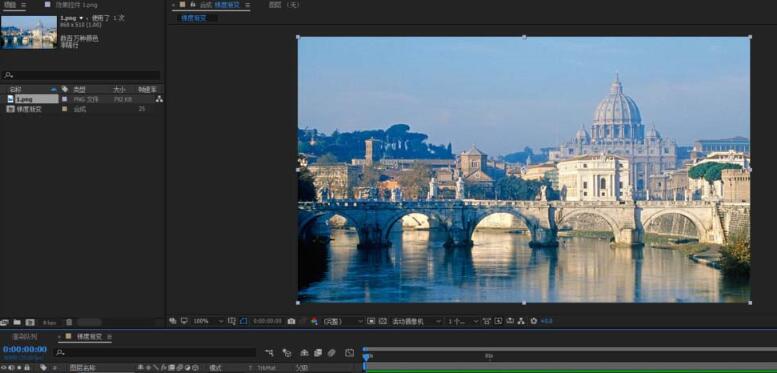
3、选中图片素材,添加梯度渐变,效果-生成-梯度渐变;
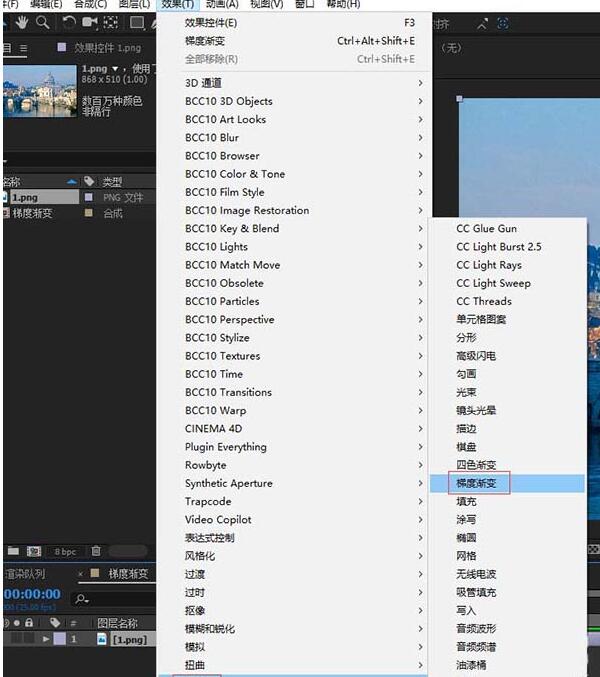
4、图片素材,添加梯度渐变之后,图片就会出现默认的渐变效果;
渐变起点:设置起点的位置;
起始颜色:设置起点的颜色;
渐变终点:设置结束的位置;
结束颜色:设置结束的颜色;
渐变形状:线性渐变和径向渐变
渐变散射:设置渐变的扩散程度,当数值很大的时候,可以看到渐变会产生一种颗粒感;
与原始图像混合:通过百分比来设置跟原始图像的混合程度;100%原始的图像,0%的时候完全渐变色;
交换颜色:点击之后可以交换起始点颜色和结束点颜色;
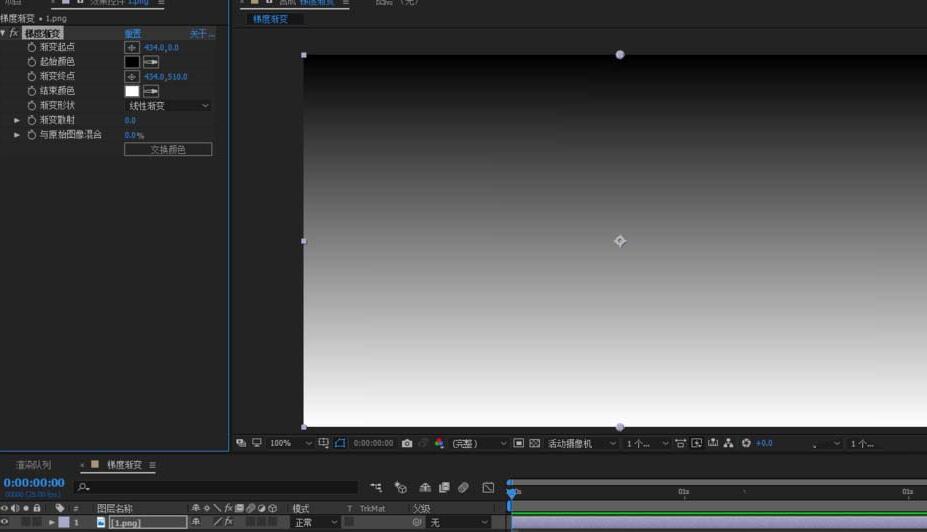
5、梯度渐变可实现一种双色渐变的效果,有的时候用在图片上,可以实现给图片添加滤镜的效果。

上文就是尣尐小编带来的AE为图片加上动态的梯度渐变效果的操作过程,希望有需要的朋友都来学习哦。
注:文中插图与内容无关,图片来自网络,如有侵权联系删除。
上一篇:支小宝怎么充话费
下一篇:铁路12306学生怎么提前购票
- 热门教程
- 最新教程
-
01

糖心 vlog:记录美好生活 2024-10-25
-
02

1819macbookpro 日本评测:苹果本的轻薄与性能 2024-10-24
-
03

高清 windows 免费版被迫取消:背后原因引人关注 2024-10-24
-
04

微信账单导出怎么弄 2024-09-30
-
05

支付宝怎么解绑小宝零花钱 2024-09-06
-
06

腾讯会议安装失败怎么解决 2024-09-03
-
07

word文档只读怎么设置 2024-09-02
-
08

快手怎么调节内容偏好 2024-08-13
-
09

掌上12333怎么申领社保卡 2024-08-12
-
010

京东怎么催单让提前送达 2024-08-12


































